Pataisykite Oi, kažkas nutiko „YouTube“ programa
Įvairios / / February 01, 2022

„YouTube“ tapo didžiausia vaizdo transliacijos platforma internete. Jis pasiekiamas keliose platformose, pvz Android, iOS, Windows. „YouTube“ galite žiūrėti „Android“ įrenginyje naudodami žiniatinklio naršyklę arba atsisiųsti „YouTube“ programą iš „Play“ parduotuvės. Tačiau kai kuriais atvejais žiūrėdami vaizdo įrašus „YouTube“ galite susidurti su tam tikra klaida. Pateikiame jums puikų vadovą, kuris išmokys pataisyti Oi! Kažkas negerai „YouTube“ programos klaida „Android“ įrenginiuose.
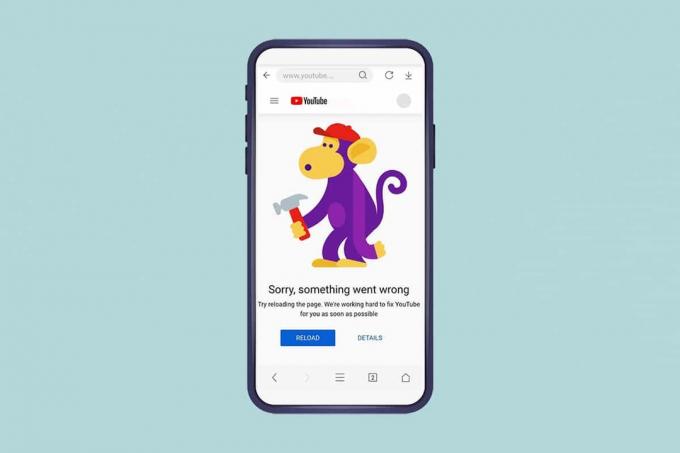
Turinys
- Kaip ištaisyti „YouTube Android“ programos klaidą, oi, kažkas nepavyko.
- 1 būdas: uždarykite kitus skirtukus
- 2 būdas: išvalykite naršyklės talpyklą
- 3 būdas: atnaujinkite žiniatinklio naršyklę
- 4 būdas: nustatykite privatų „Google“ DNS
- 5 būdas: atnaujinkite „YouTube“ programą
- 6 būdas: išvalykite programos talpyklą
- 7 būdas: iš naujo nustatykite „YouTube“ programą
- 8 būdas: atnaujinkite „Android“ OS.
- Profesionalų patarimas: naudokite „Google Chrome“.
Kaip ištaisyti „YouTube Android“ programos klaidą, oi, kažkas nepavyko
Galite žiūrėti vaizdo įrašus „YouTube“ užsiregistravę arba neužregistravę „Google“ paskyros. Tačiau žiūrėdami vaizdo įrašus galite susidurti Atsiprašome, kažkas nutiko klaida, kai:
- Įkeliamas „YouTube“ vaizdo įrašų puslapis
- Vaizdo įrašo peržiūra
- Bandoma prisijungti prie „YouTube“ paskyros.
„YouTube“ gali ir toliau jums pranešti, kad įvyko klaida dėl netinkamos konfigūracijos arba netinkamų nustatymų programoje mobiliesiems arba naršyklės versijoje. Ši klaida gali pasirodyti dėl:
- „Google“ paskyros saugos nustatymai
- Sugedęs interneto ryšys
- Pasenusi interneto naršyklė
- Pasenusi „YouTube“ programa
- Sugadinti talpyklos failai
1 pastaba: Patikrinkite „Google“ paskyros nustatymus, ar neseniai buvo atlikta pakeitimų, dėl kurių galėjo atsirasti tokių klaidų.1
Užrašas 2: Mes parodėme „Oneplus“ įrenginio veiksmus. Veiksmuose naudojami terminai gali skirtis kitiems „Android“ naudotojams.
1 būdas: uždarykite kitus skirtukus
Toliau pateikiami trūkumai, kai jūsų įrenginyje atidaroma per daug skirtukų:
- The gali būti paveiktas jūsų interneto naršyklės greitis, ir jis gali net sustoti.
- Jūs taip pat galite turėti problemų su „Google“ prisijungimu ir negali prisijungti prie „YouTube“ dėl naršyklės vėlavimo.
Turėtumėte uždaryti kitus žiniatinklio naršyklės skirtukus, išskyrus „YouTube“ skirtuką. Tai sumažins jūsų įrenginio RAM naudojimą. Norėdami tai padaryti, tiesiog bakstelėkite raudono kryžiaus piktograma rodomas paryškintas.

2 būdas: išvalykite naršyklės talpyklą
Dėl talpykloje saugomų duomenų jūsų žiniatinklio naršyklei gali kilti problemų prisijungiant prie „Google“ paskyros. Pabandykite ištrinti naršymo duomenis, jei „YouTube“ ir kitos svetainės netinkamai veikia jūsų naršyklėje. Turėtumėte galėti prisijungti prie „YouTube“ nepastebėdami, kad kažkas nutiko „YouTube“ klaida.
1. Atidarykite savo žiniatinklį naršyklė (pvz. Chrome)
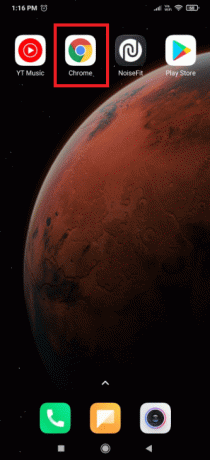
2. Bakstelėkite trijų taškų piktograma viršutiniame dešiniajame ekrano kampe.

3. Čia pasirinkite Nustatymai variantas.
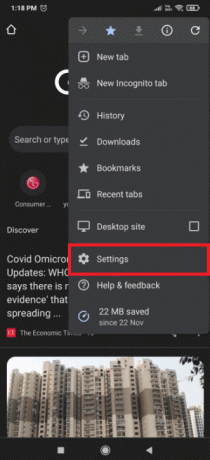
4. Dabar bakstelėkite Išvalyti naršymo duomenis...

5. Patikrinkite visas pateiktas parinktis:
- Naršymo istorija
- Slapukai ir svetainės duomenys
- Talpykloje saugomi vaizdai ir failai

6. Galiausiai bakstelėkite Išvalyti duomenis mygtukas rodomas paryškintas.
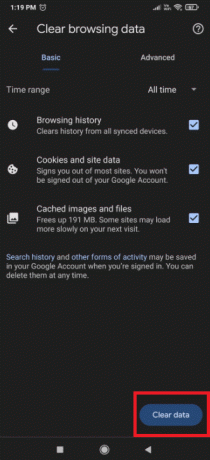
7. Dabar iš naujo atidarykite naršyklę ir eik į Youtube patikrinti, ar klaida išlieka, ar ne.
Taip pat skaitykite:Kaip išsaugoti GIF iš „Twitter“ sistemoje „Android“.
3 būdas: atnaujinkite žiniatinklio naršyklę
Nenuostabu, kad susidursite su prisijungimo prie paskyros problemomis ir atsiprašome, kažkas nutiko klaida „YouTube“, jei jūsų žiniatinklio naršyklė nebuvo atnaujinta ilgą laiką. Įsitikinkite, kad naudojate naujausią naršyklės versiją, iš naujo paleiskite programą ir pabandykite leisti vaizdo įrašus „YouTube“.
1. Paleiskite Google Play parduotuvė savo įrenginyje, kaip parodyta.

2. Bakstelėkite savo profilio piktograma viršutiniame dešiniajame kampe.

3. Paspausti Tvarkykite programas ir įrenginius.
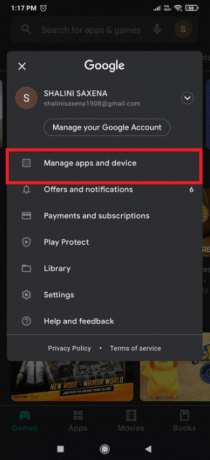
4. Tada bakstelėkite Atnaujinti viską norėdami atnaujinti visas programas, įskaitant naršyklę.

4 būdas: nustatykite privatų „Google“ DNS
Dažnai privataus DNS nustatymas gali išspręsti šią problemą. „YouTube“ programos klaida gali būti tokia:
1. Eikite į savo mobilųjį telefoną Nustatymai.
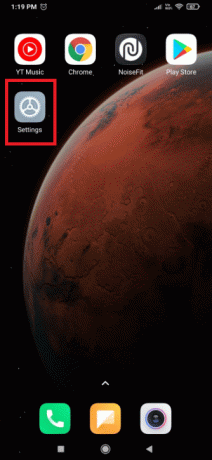
2. Paspausti Bevielis internetas.

3. Pasirinkite Privatus DNS parametrus sąraše, kaip parodyta.
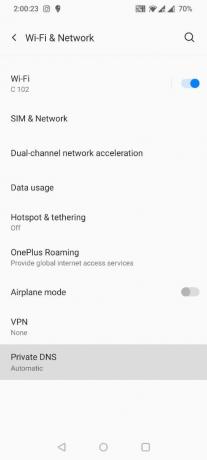
4. Pasirinkite Privataus DNS teikėjo prieglobos pavadinimas ir tipas dns.google po juo ir išsaugokite pakeitimus.

5. Galiausiai pabandykite prisijunkite prie „YouTube“ programos.
Taip pat skaitykite:Kaip sukurti „YouTube“ dainą kaip skambėjimo toną „Android“.
5 būdas: atnaujinkite „YouTube“ programą
Jei neatnaujinote „YouTube“ programos, galite susidurti oi, kažkas nutiko Youtube programėlėje klaida. Štai žingsniai, kaip atnaujinti „YouTube“ programą per „PlayStore“:
1. Bakstelėkite Google Play parduotuvė piktogramą.
2. Ieškokite Youtube programą ir bakstelėkite ją.
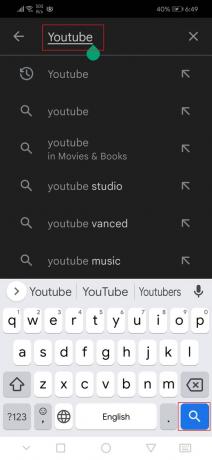
3A. Bakstelėkite Atnaujinti parinktis, jei jūsų programa pasenusi.

3B. Jei programa atnaujinama, atnaujinimo parinkties negausite.
6 būdas: išvalykite programos talpyklą
Jei naudojate „YouTube“, talpyklos failai išsaugomi „App Storage“. Šie talpyklos failai gali būti sugadinti arba užimti daug vietos, todėl gali atsirasti minėtų skažkas nutiko „YouTube“ programoje klaida „Android“ įrenginyje. Taigi, norėdami išvalyti talpyklos failus, atlikite šiuos veiksmus:
1. Atidarykite įrenginį Nustatymai.
2. Bakstelėkite Programėlės nustatymą, kaip parodyta.

3. Tada bakstelėkite Programėlės dar kartą, kad peržiūrėtumėte visas savo įrenginyje esančias programas.

4. Dabar ieškokite YouTube programą ir bakstelėkite ją.

5. Bakstelėkite Sandėliavimas variantas.

6. Čia bakstelėkite Išvalyti talpyklą.

Taip pat skaitykite:3 būdai, kaip blokuoti „YouTube“ skelbimus „Android“.
7 būdas: iš naujo nustatykite „YouTube“ programą
Jei išvalius talpyklos failus nepavyko išspręsti Oi, kažkas ne taip, „YouTube Android“ klaida, galite visiškai iš naujo nustatyti „YouTube“ programos duomenis.
1. Eiti į Programų nustatymai > Youtube > Saugykla kaip parodyta ankstesniame metode.
2. Bakstelėkite IŠVALYTI DUOMENIS parinktis rodoma paryškinta.

3. Tada bakstelėkite Ištrinti viduje konors Ištrinkite programos duomenis iššoks, kad iš naujo nustatytumėte programą.
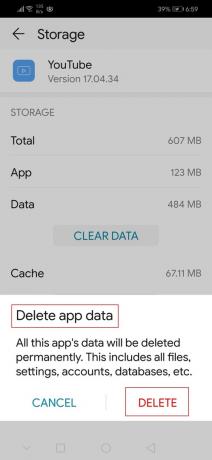
8 būdas: atnaujinkite „Android“ OS
Vis dar trikdo žinutė Oi, įvyko klaida „YouTube“ savo „Android“ išmaniajame telefone atnaujinkite „Android“ operacinę sistemą, kad ją ištaisytumėte, kaip paaiškinta toliau:
Pastaba: Įsitikinkite, kad jūsų įrenginys visiškai įkrautas.
1. Eiti į Nustatymai.

2. Bakstelėkite Apie telefoną parinktis, kaip parodyta.
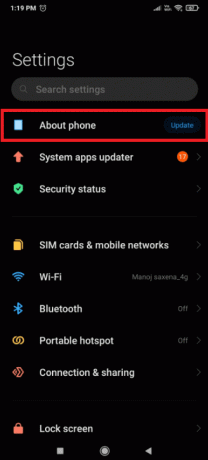
3. Paspausti Atnaujinti.

4. Tada bakstelėkite Atsisiųskite naujinimą.

5. Sekti ekrane pateikiamus nurodymus norėdami įdiegti atsisiųstus naujinimo failus.
6. Atnaujinę įrenginį, pabandykite prisijungti prie YouTube programą ir pratęsti srautinį perdavimą.
Taip pat Skaitykite: Geriausia IP adresų slėpimo programa, skirta „Android“.
Profesionalų patarimas: naudokite „Google Chrome“.
Kadangi „Google“ priklauso ir „YouTube“, ir „Chrome“, a desync problema yra mažiau tikėtina būti prisijungimo ar paleidimo klaidos šaltiniu. Perjunkite į „Google Chrome“, kad pasiektumėte „Google“ paskyrą ir atsikratytumėte iššokančiųjų langų Oi! Kažkas negerai YouTube.
Dažnai užduodami klausimai (DUK)
Q1. Kodėl „YouTube“ nuolat sako, kad kažkas nutiko?
Ans. Dėl netinkamos konfigūracijos arba klaidingų nustatymų „YouTube“ programoje arba naršyklėje „YouTube“ gali ir toliau jus informuoti, kad kažkas nutiko. Be to, problemos šaltinis gali būti netinkamas įvairių įrenginio nustatymų konfigūravimas.
Q2. Kaip pašalinti talpyklą „YouTube“?
Ans. Eiti į Nustatymai> Programos > Saugykla ir spustelėkite Pašalinkite „YouTube“ talpyklą norėdami išvalyti programos talpyklą. Norėdami patikrinti laukiančių naujinimų, eikite į Google Play ir ieškoti YouTube. Tada bakstelėkite Atnaujinti mygtuką.
Q3. Kas tiksliai yra oi klaida?
Ans. Tai nurodo klientas negauna jokio atsakymo iš serverio, kuris gali atsitikti, jei užklausa nepasiekiama klientui arba serveriui.
Rekomenduojamas:
- Kaip pridėti „Sukurti atkūrimo taško“ kontekstinį meniu „Windows 11“.
- Kaip pataisyti „Galaxy S6“ neįkraunamas
- Kaip įjungti žibintuvėlį telefone
- Pataisykite neveikiančius „YouTube“ vaizdo įrašus
Tikimės, kad ši informacija jums buvo naudinga ir galėjote ją išspręsti kažkas nutiko „YouTube“ programoje klaida „Android“. Praneškite mums, kuri strategija jums buvo veiksmingiausia. Jei turite klausimų ar pasiūlymų, rašykite juos komentarų skiltyje.



